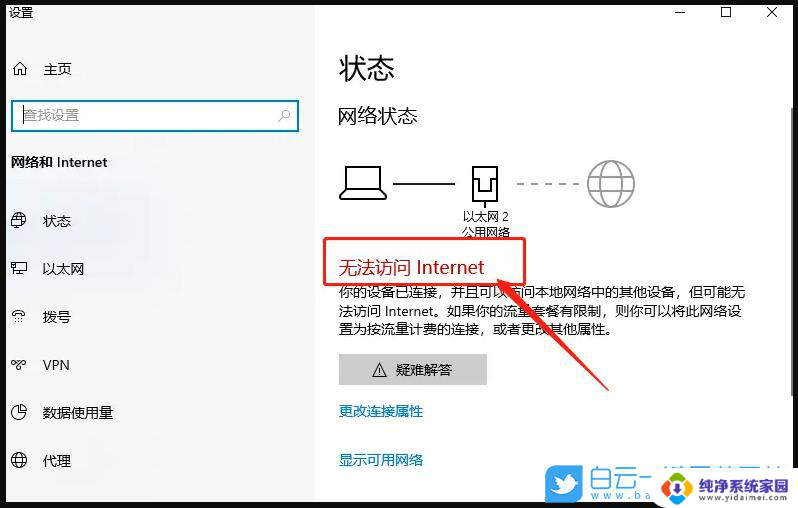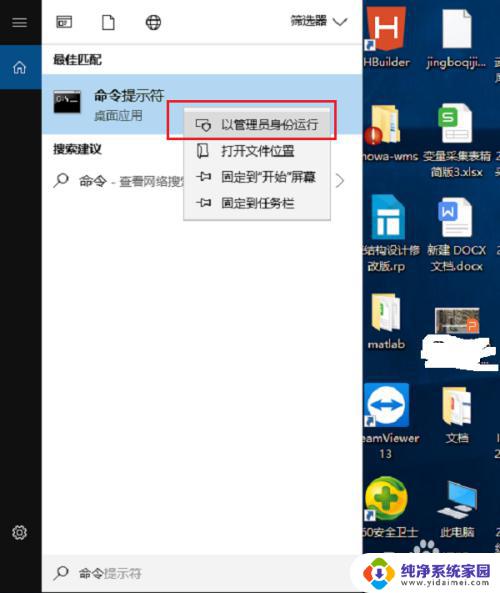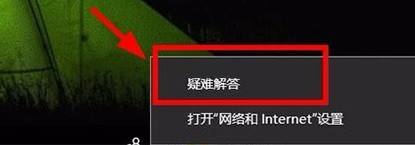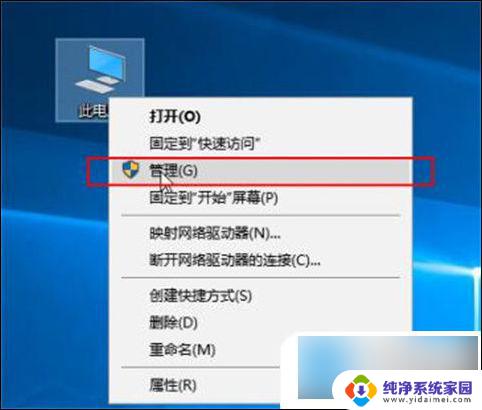win10有网络显示无法上网 Win10连接WiFi却无法上网怎么解决
更新时间:2024-04-29 08:51:20作者:yang
Win10连接WiFi却无法上网是许多用户在日常使用中经常遇到的问题,当我们在Win10系统中连接到WiFi网络后却无法正常上网时,往往会让人感到困惑和焦虑。在面对这种情况时,我们需要逐步排查问题的根源,并采取相应的解决措施,以确保我们能够顺利上网。接下来我们将探讨一些常见的解决方法,帮助大家解决Win10连接WiFi却无法上网的问题。
操作方法:
1.点击开始菜单,然后选择设置。
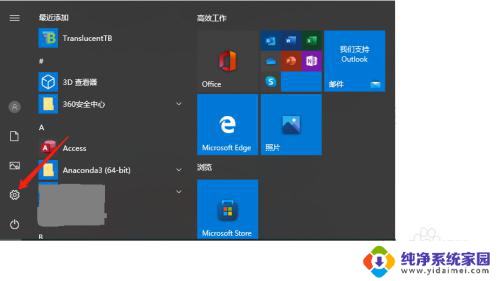
2.选择网络和internet。
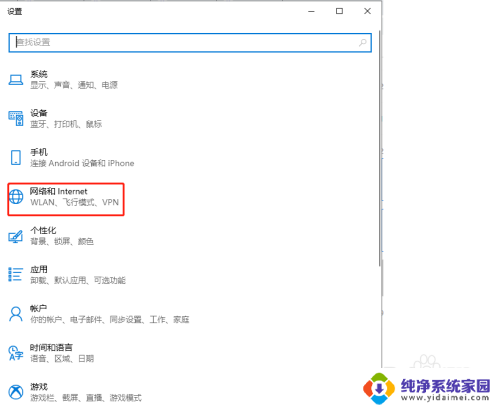
3.点击以太网下的更改适配器选项。
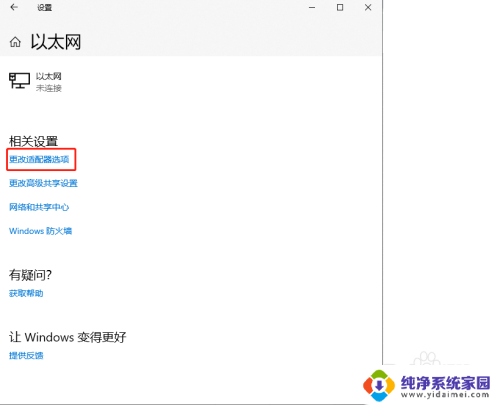
4.右键选择无线网卡然后点击属性。
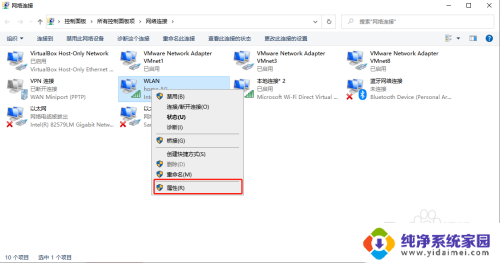
5.双击进入Internet协议版本4,然后点击高级。
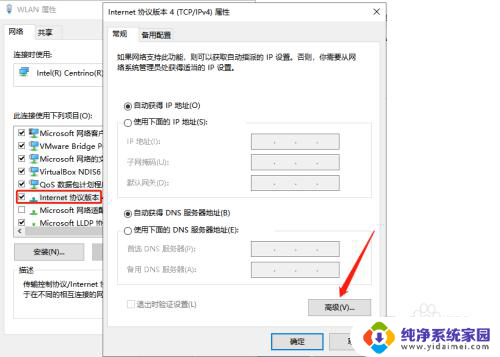
6.点击WINS选项,勾选下方的启用TCP/IP上的NetBIOS。然后点击确定。
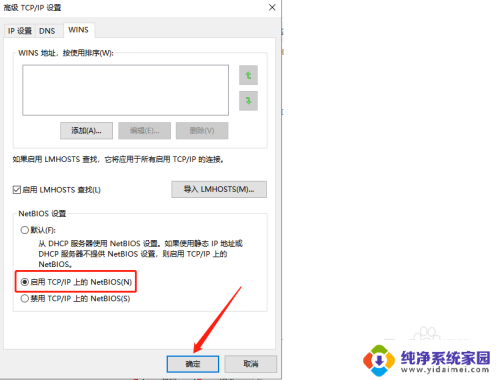
以上就是win10有网络显示无法上网的全部内容,碰到同样情况的朋友们赶紧参照小编的方法来处理吧,希望能够对大家有所帮助。